IPSW är ett filformat som används för att installera firmware på iPhone, iPad, iPod touch och Apple TV. Du kan ladda ner och använda den för att nedgradera din enhet, uppgradera den och återställa den till fabriksinställningarna. Till exempel är iOS 14 här. Antag att du installerar betaversionen. Men det är väldigt buggy, och du vill gå tillbaka! I det här fallet kan du också välja att hämta iOS 13 IPSW-filen och installera den.
Nya IPSW-filer släpps via iTunes eller Finder. Efter en punkt avbryter Apple möjligheten att ladda ner gamla iOS-versioner. Men på flera webbplatser från tredje part kan du ladda ner gamla och till och med aktuella versioner av IPSW-filer. Låt oss veta mer om hela processen.
- Bästa webbplatserna för att ladda ner IPSW-fil för iPhone, iPad och iPod Touch
- Hur man laddar ner iOS-firmware med iTunes eller Finder
- Så här installerar du IPSW-filen på din iOS-enhet
Bästa webbplatserna för att ladda ner IPSW-fil för iPhone, iPad och iPod Touch
- Besök IPSW-nedladdningar på din dator
- Klicka på önskad enhet.
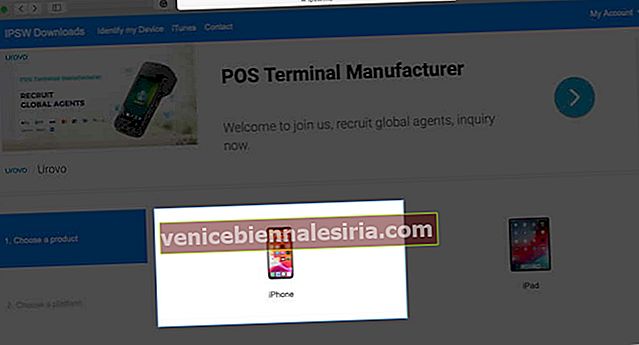
- Välj sedan en enhetsmodell.
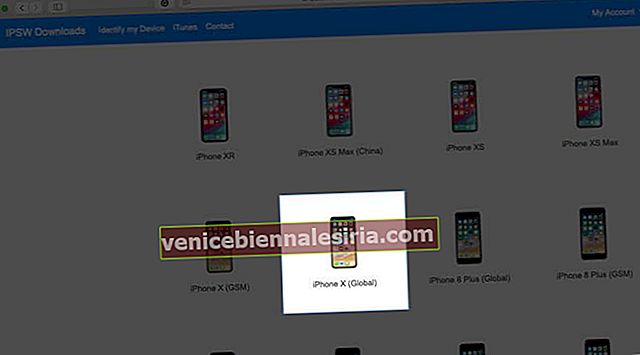
- Klicka på en .ipsw-fil under Signerade IPSWs.
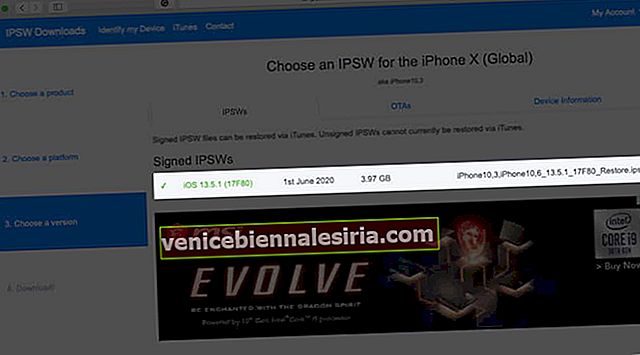
- Klicka på Ladda ner (3,97 GB) på nästa skärm .
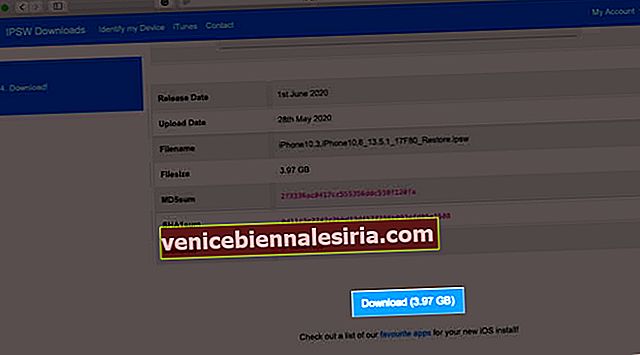
Nedladdningen av filen börjar omedelbart.
Förutom IPSW-nedladdningar erbjuder flera andra webbplatser nedladdningslänkar för IPSW-filer. Här är några av dem.
iOS Ninja: Den har en modern design och du kan ladda ner firmwarefiler för iPhone, iPad, iPod och Apple TV. Processen är ganska enkel. Allt du behöver göra är att välja en enhetskategori, välja lämplig modell och klicka på önskad version av IPSW-filen. Nedladdningen startar omedelbart.
iClarified: Denna webbplats visar olika versioner av IPSW-filer på olika sätt. Det finns en lång lista med filer med lämpligt versionsnamn och enhet. Du klickar på önskad fil och den börjar omedelbart ladda ner. Gränssnittet kan vara lite jobbigt för att bläddra och hitta rätt version. Men totalt sett är det en utmärkt plats för nedladdningar av iOS-firmware, som uppdateras med versionen till och med den senaste iPhone SE 2020.
felixbruns.de: Om du vill gå retro är det här din plats. Den har inte uppdaterats de senaste två åren. Men ändå, om du letar efter firmware upp till iPhone X och till och med klassiska iPods, kommer den här webbplatsen att fungera bra.
ipsw Downloader: Det har inte heller uppdaterats sedan 2016, det verkar. Men ändå, här hittar du de nödvändiga firmwarefilerna för gamla Apple-enheter. Du kan välja version av enhet, modell och firmware från rullgardinsmenyn. Därefter klickar du på nedladdningsknappen och sedan på den blå nedladdningslänken för att hämta filen.
Hur man laddar ner iOS-firmware med iTunes eller Finder
När nedladdningen är klar börjar processen för att återställa enheten omedelbart. Således, om du vill återställa din iPhone (som raderar allt) , fortsätt med den här metoden. Om ditt enda motiv är att ladda ner IPSW-filen, använd en tredjepartswebbplats. Fortfarande, om du fortsätter med den här metoden → återställ din enhet → kan du hitta IPSW-filen på rätt plats (nämns efter stegen).
Skärmdumparna och stegen som visas här är av Finder. Stegen för iTunes är nästan lika.
- Öppna iTunes på Windows-PC eller äldre Mac-datorer. Öppna Finder på Mac som kör macOS Catalina
- Anslut din iOS-enhet till datorn med en lämplig kabel. Lita på, om det behövs. Obs: Stäng av Hitta min iPhone: Öppna appen Inställningar på iPhone → tryck på din Apple ID-banner uppifrån → Hitta min → Hitta min iPhone → Stäng av växeln för Hitta min iPhone → ange ditt Apple ID-lösenord
- Välj din enhet i iTunes eller Finder. Klicka på enhetens logotyp i iTunes för detta. I Finder ser du det i vänster sidofält under Platser
- Klicka på Återställ iPhone. Det kan ta en minut eller så att upprätta en anslutning till Apples servrar.
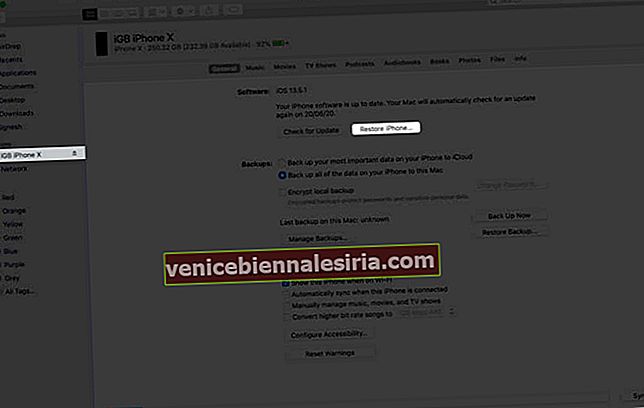
- Därefter visas en popup där du frågar: ' Vill du säkerhetskopiera inställningarna för iPhone [ditt telefonnummer] innan du återställer programvaran? '. Du kan välja Backup eller Backup inte.
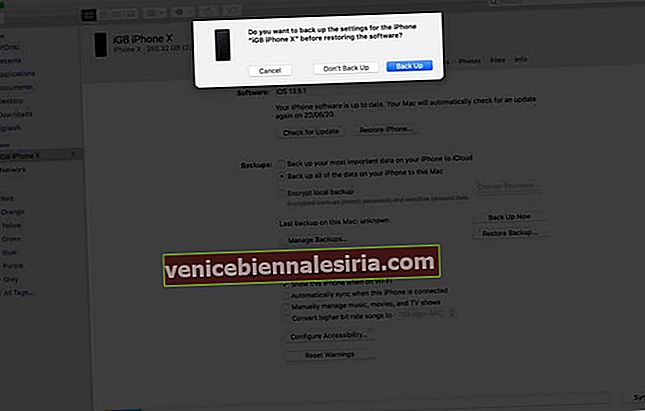
- Läs popup-meddelandet och klicka på Återställ.
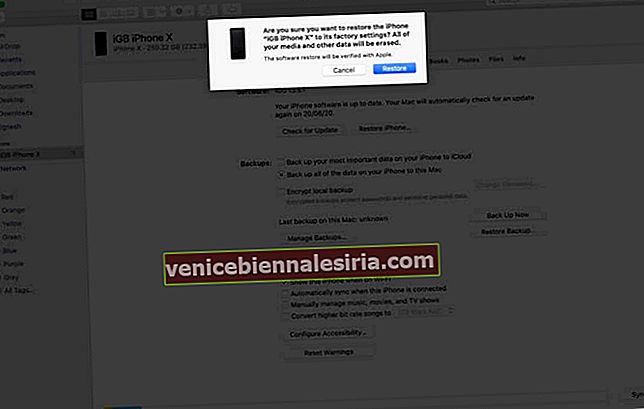
- Klicka på Nästa.
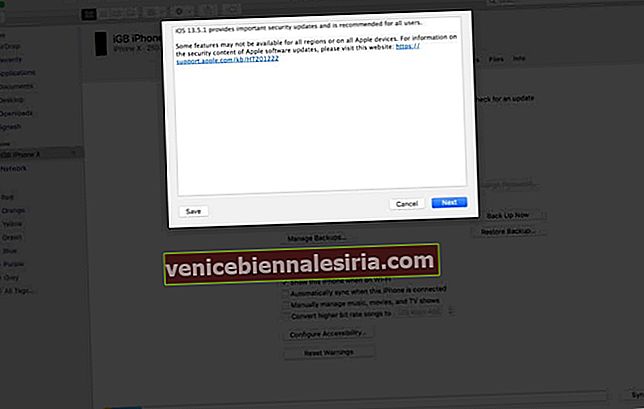
- Godkänn de efterföljande villkoren (om du gör det).
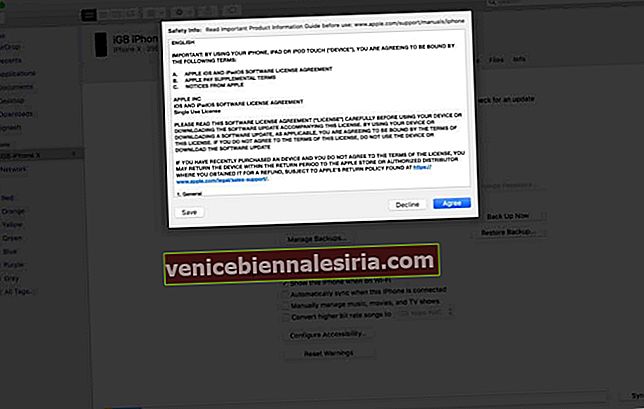
- Nedladdningen börjar. Du kan se statusen i vänster sidofält bredvid ditt iPhone-namn. På iTunes klickar du på nedladdningspilen längst upp till höger för att se den. När nedladdningen är klar börjar din dator återställningen.
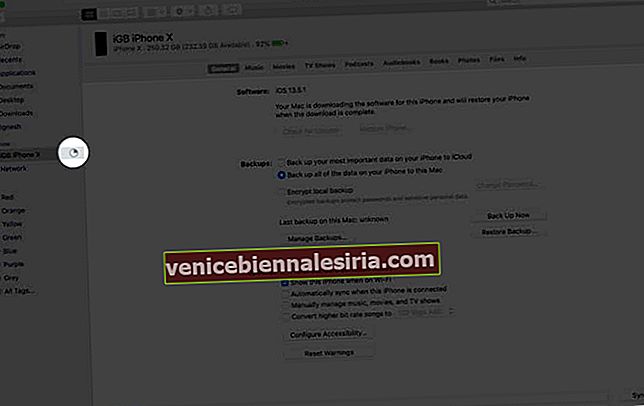
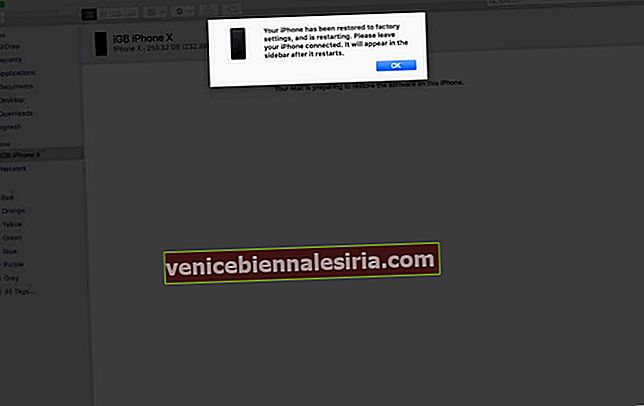
Du hittar IPSW-filen här:
På Mac:
- iPhone: ~ / Bibliotek / iTunes / iPhone-programuppdateringar
- iPad: ~ / Bibliotek / iTunes / iPad Programuppdateringar
- iPod touch: ~ / Bibliotek / iTunes / iPod-programuppdateringar
På Windows 10, 8, 7
- iPhone: C: \ Users \ [ditt användarnamn] \ AppData \ Roaming \ Apple Computer \ iTunes \ iPhone Software Updates
- iPad: C: \ Användare \ [ditt användarnamn] \ AppData \ Roaming \ Apple Computer \ iTunes \ iPad Programuppdateringar
- iPod touch: C: \ Users \ [ditt användarnamn] \ AppData \ Roaming \ Apple Computer \ iTunes \ iPod Software Updates
Så här installerar du IPSW-filen på din iOS-enhet
Den laddar ner firmware automatiskt och startar omedelbart installationen av filen på den anslutna enheten medan den återställs med iTunes eller Finder. Du kan dock tvinga installationen av IPSW-filen (laddas ner från tredjepartssajter) på din iOS- eller iPadOS-enhet.
- För detta, anslut din iPhone, iPad eller iPod Touch till Mac eller PC
- Öppna Finder eller iTunes efter behov. Leta reda på din enhet
- Nu håller du på Alternativ- tangenten på Mac och klickar sedan på Återställ iPhone. På Windows i iTunes, håll ned Skift- tangenten och tryck sedan på Återställ iPhone- knappen
- Därefter väljer du den nedladdade IPSW fil som du vill installera på den anslutna enheten, från sin plats. Följ restaureringsprocessen
Loggar ut…
Så här kan du ladda ner firmwarefiler för Apple-enheter. Slutligen, i sällsynta fall, efter nedladdning, kan IPSW-filen byta namn automatiskt av webbläsaren. Men du kan byta namn på det med .ipsw-tillägget i slutet, så iTunes / Finder känner igen det när du använder det.
Läs nästa:
- Hur man rengör och påskyndar din gamla iPad: Få användbara tips
- Hur man synkroniserar iPhone till dator
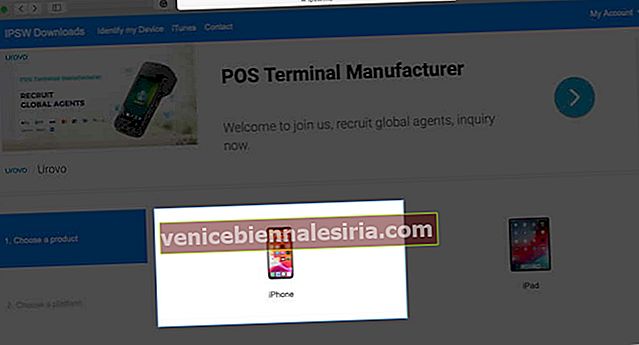
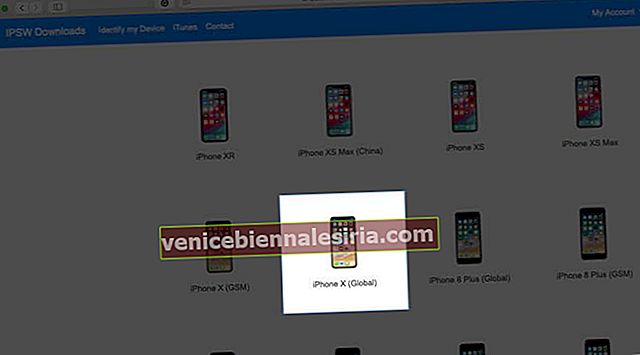
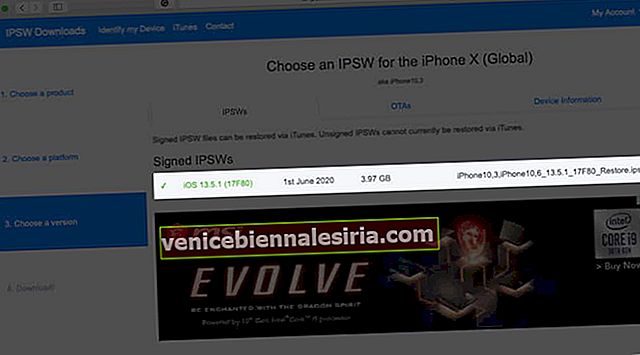
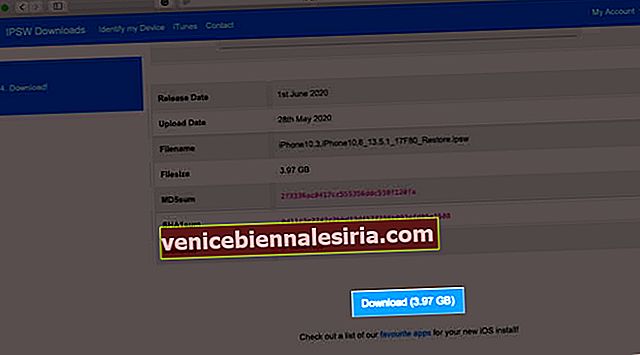
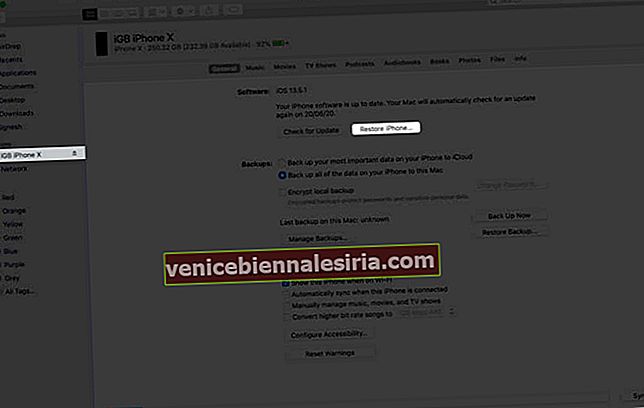
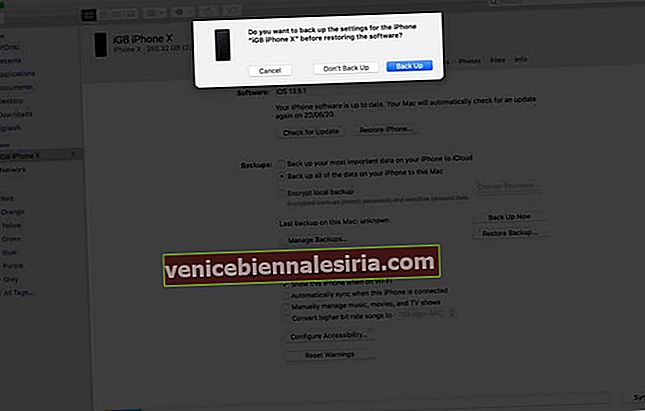
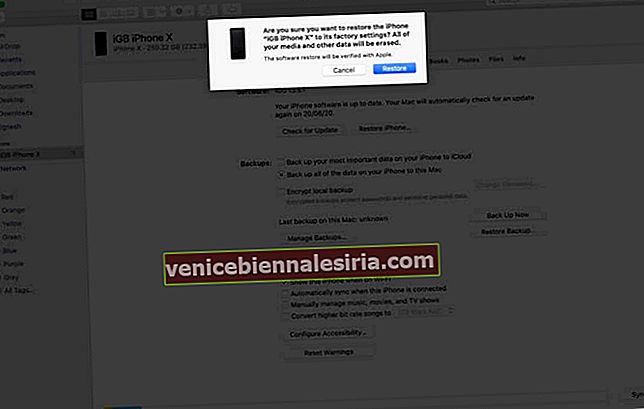
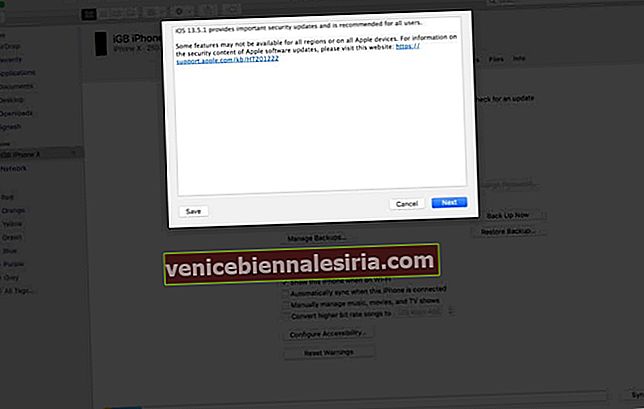
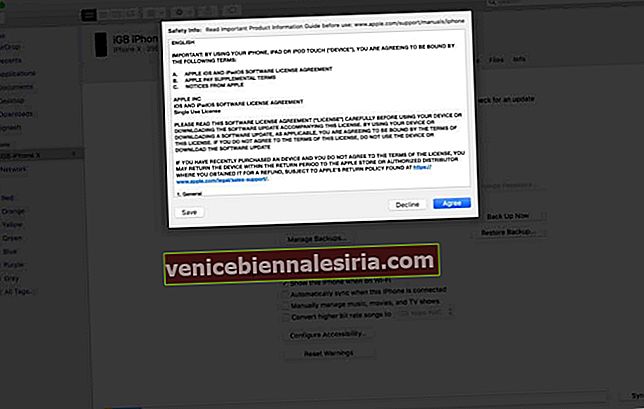
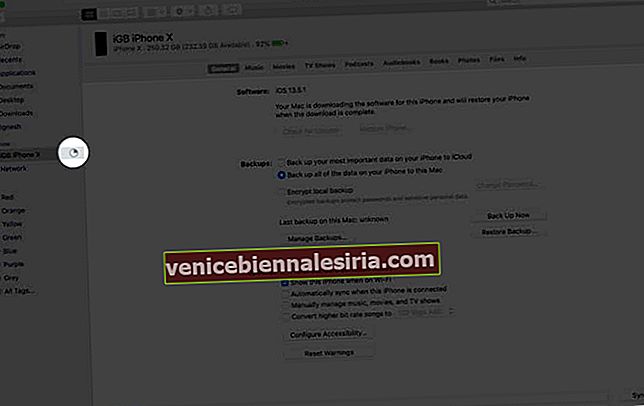
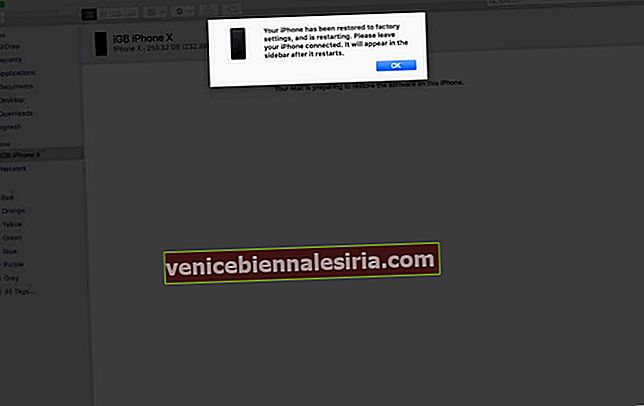









![Bästa iPhone SE billaddare [2021 Edition]](https://pic.venicebiennalesiria.com/wp-content/uploads/blog/1186/CNDSUSN9YSpic.jpg)